Замечание
В режиме анимации изменение любого анимируемого параметра создает ключи анимации на том кадре, на котором эти изменения происходят.
Убедитесь, что вы находитесь на нулевом кадре. В группе кнопок управления анимацией в числовое поле текущего кадра введите значение 0 (рис. 4.4).

Рис. 4.4. Текущий кадр - нулевой
В параметрах модификатора Tape введите в числовое поле Amount (Величина) значение 0.
Перейдите на сотый кадр. Введите значение 100 в числовое поле текущего кадра. Задайте для параметра Amount (Величина) значение -0,94.
Назначение модификатора Bend
Убедитесь, что по-прежнему выделен один из цилиндров и во вкладке Modifiers (Модификаторы) нажмите кнопку Bend (Изгиб)  .
.
Перейдите на 100-й кадр и измените параметры модификатора:
- Angle (Угол) - 281
- Upper Limit (Верхний предел) - 100
- Установите флажок Limit Effect (Ограничение эффекта)
Нажмите кнопку Sub-Object и выберите в раскрывающемся списке рядом с кнопкой уровень воздействия Center (Центр).
Отключите режим анимации, отжав кнопку Animate  .
.
В окне проекций Front (Вид спереди) поднимите центр воздействия на 150 единиц вверх (рис. 4.5). Отключите режим Sub-Object.
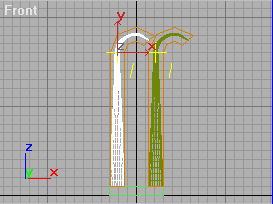
Рис. 4.5. Центр воздействия поднят
Разворот цилиндров
Нажмите кнопку Zoom Extents All (Показать все предметы)  .
.
Щелкните на одном из цилиндров правой кнопкой мыши и выберите в контекстном меню команду Rotate (Вращение).

Рис. 4.6. Результат разворота цилиндров
В окне проекций Top (Вид сверху) поверните объект Cylinder02 по оси Z на 90° .
Поверните объект Cylinder01 вокруг оси Z на 180° .
Поверните объект Cylinder04 вокруг оси Z на -90° (рис. 4.6).
Сохраните сцену под именем MyChap04_01.max. Выберите команду Save As (Сохранить как) меню File (Файл).
Добавление скручивания
В окне проекций Front (Вид спереди) выделите все четыре цилиндра (или воспользуйтесь выделением по имени при помощи кнопки  .
.
Во вкладке Modifiers (Модификаторы)  нажмите кнопку Twist (Скручивание)
нажмите кнопку Twist (Скручивание)  .
.
Включите режим анимации, нажав кнопку Animate (Анимация)  в нижней части экрана.
в нижней части экрана.
Перейдите в 100-й кадр. Введите в числовое поле текущего кадра значение 100.
Для модификатора Twist (Скручивание) задайте новые значения параметров:
- Angle (Угол) - 400
- Upper Limit (Верхний лимит) - 150
Установите флажок Limit Effect (Ограничение эффекта).
Отключите режим анимации, отжав кнопку Animate (Анимация)  .
.
Нажмите кнопку Sub-Object и выберите в раскрывающемся списке рядом с ней уровень воздействия Center (Центр).
В окне проекции Front опустите центр воздействия по оси Z на 86 единиц вниз (рис. 4.7). Отключите режим Sub-Object.
Просмотрите анимацию. Нажмите кнопку Play Animation (Проиграть анимацию)  .
.
Просмотр анимации можно остановить, нажав кнопку Stop Animation (Остановить Анимацию)  или щелкнув правой кнопкой мыши в окне проекций.
или щелкнув правой кнопкой мыши в окне проекций.
Сохраните сцену в буфер. Выберите команду Hold (Держать) меню Edit, (Правка).
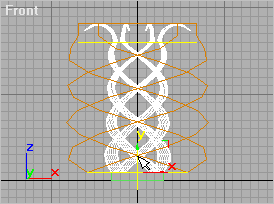
Рис. 4.7. Результат скручивания